よくあるご質問
キーワードから探す
- FAQ検索
- ID検索
カテゴリから探す
- よくあるご質問
- 詳細
ライセンスキー、有効期限、製品種別、バージョン、ビルドの確認方法について
■ライセンスキーの確認方法
1)管理画面 → サーバ管理 → データベース設定 へと進みます。
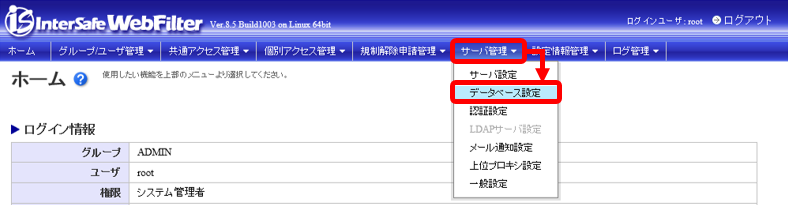
2)「ライセンス情報」にてライセンスキーの有効期限が確認できます。
3)ライセンスキーを確認する対象サーバの「選択」をクリックします。
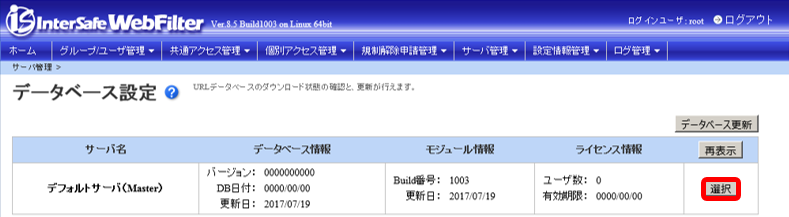
4)ライセンス設定 → ライセンスキー の欄にある記載内容をご確認ください。
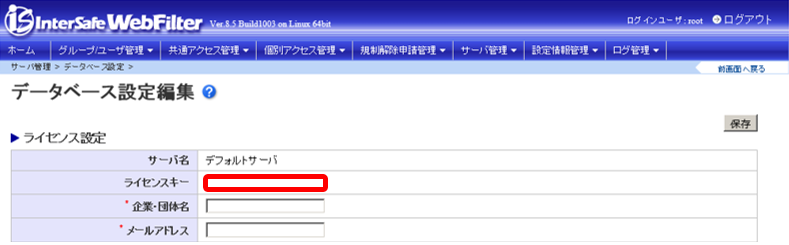
■製品種別、バージョン、ビルドの確認方法
InterSafe WebFilter(ISWF)の管理画面にログインすると画面上部で確認できます。
Proxy版の場合
例1)

①バージョン情報とビルド情報を表します。
例1ではバージョンが「Ver.8.5」、ビルド情報が「Build1003」となります。
②InterSafe WebFilter導入サーバのOS種別とアーキテクチャ(bit数)を表します。
例1ではOSが「Linux」、アーキテクチャが「64bit」となります。
※バージョン情報とOS情報の間に製品種別が表示されない場合、製品種別は
「Proxy版」となります。
ICAP版の場合
例2)

①製品種別を表します。
例2では製品種別が「for ICAP」(ICAP版)となります。
②バージョン情報とビルド情報を表します。
例2ではバージョンが「Ver.8.5」、ビルド情報が「Build1003」となります。
③InterSafe WebFilter導入サーバのOS種別とアーキテクチャ(bit数)を表します。
例2ではOSが「Linux」、アーキテクチャが「64bit」となります。
1)管理画面 → サーバ管理 → データベース設定 へと進みます。
2)「ライセンス情報」にてライセンスキーの有効期限が確認できます。
3)ライセンスキーを確認する対象サーバの「選択」をクリックします。
4)ライセンス設定 → ライセンスキー の欄にある記載内容をご確認ください。
■製品種別、バージョン、ビルドの確認方法
InterSafe WebFilter(ISWF)の管理画面にログインすると画面上部で確認できます。
Proxy版の場合
例1)
①バージョン情報とビルド情報を表します。
例1ではバージョンが「Ver.8.5」、ビルド情報が「Build1003」となります。
②InterSafe WebFilter導入サーバのOS種別とアーキテクチャ(bit数)を表します。
例1ではOSが「Linux」、アーキテクチャが「64bit」となります。
※バージョン情報とOS情報の間に製品種別が表示されない場合、製品種別は
「Proxy版」となります。
ICAP版の場合
例2)
①製品種別を表します。
例2では製品種別が「for ICAP」(ICAP版)となります。
②バージョン情報とビルド情報を表します。
例2ではバージョンが「Ver.8.5」、ビルド情報が「Build1003」となります。
③InterSafe WebFilter導入サーバのOS種別とアーキテクチャ(bit数)を表します。
例2ではOSが「Linux」、アーキテクチャが「64bit」となります。
Squid版の場合(Ver7.0以前のみ)
例3)
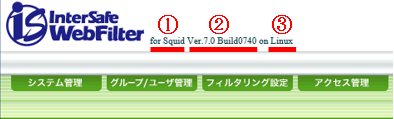
①製品種別を表します。
例3では製品種別が「for Squid」(Squid版)となります。
②バージョン情報とビルド情報を表します。
例3ではバージョンが「Ver.7.0」、ビルド情報が「Build0740」となります。
③InterSafe WebFilter導入サーバのOS種別を表します。
例3ではOSが「Linux」となります。
※Ver7.0ではアーキテクチャ(bit数)は表示されません。
例3)
①製品種別を表します。
例3では製品種別が「for Squid」(Squid版)となります。
②バージョン情報とビルド情報を表します。
例3ではバージョンが「Ver.7.0」、ビルド情報が「Build0740」となります。
③InterSafe WebFilter導入サーバのOS種別を表します。
例3ではOSが「Linux」となります。
※Ver7.0ではアーキテクチャ(bit数)は表示されません。
■製品バージョンとビルドについて
Ver.9.2製品 → Build 1701~
Ver.9.1 SP4製品 → Build 1650~
Ver.9.1 SP3製品 → Build 1601~
Ver.9.2製品 → Build 1701~
Ver.9.1 SP4製品 → Build 1650~
Ver.9.1 SP3製品 → Build 1601~
Ver.9.1 SP2製品 → Build 1501~
Ver.9.1 SP1製品 → Build 1401~
Ver.9.1製品 → Build 1301~
Ver.9.0 SP1製品 → Build 1201~
Ver.9.0製品 → Build 1101~
Ver.8.5 SP2製品 → Build 1001~
Ver.8.5 SP1製品 → Build 0870~
Ver.8.5製品 → Build 0853~
Ver.8.0製品 → Build 0806~
対象バージョン
All
対象ビルド
一般情報
関連するご質問
- よくあるご質問
- 詳細

